软件介绍
FinePrint绿色版是一款非常实用的电脑打印工具软件,可以帮助用户在Windows操作系统中实现全面的打印管理。这款软件可以记录所有来自电脑或网络的打印任务,帮助用户跟踪打印进程并优化打印效率。它可以实时监控和记录所有通过电脑发出的打印任务,无论是在本地打印机还是网络打印机上。这可以帮助用户有效地跟踪和管理打印任务,避免打印错误或遗漏。
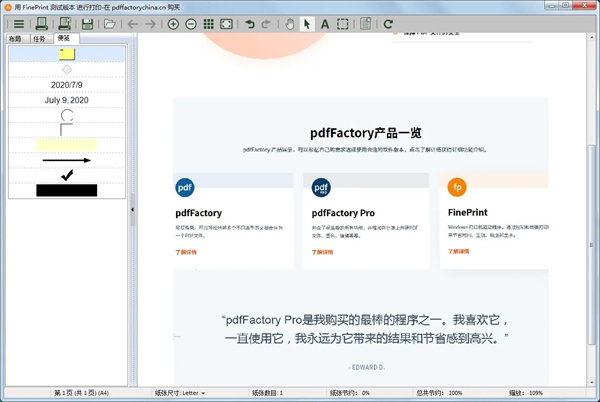
FinePrint绿色版提供了丰富的打印优化功能。它可以帮助用户优化打印效率,减少不必要的打印浪费。例如,用户可以通过FinePrint设置纸张大小和打印质量,以便更好地匹配实际需求。此外,FinePrint还支持使用多台打印机进行并行打印,这可以大大加快打印速度并提高工作效率。同时,FinePrint还可以帮助用户管理和设置打印机属性,如墨盒更换、打印机维护等,使用户能够更好地管理和维护打印机。
软件特色
1、删除不需要的页面。
2、在一张纸上打印多页。
3、将多个打印作业合并为一个。
4、用电子信笺打印。
5、存档打印作业。
6、使用自定义水印标记文档,例如“草稿”或“机密”。
7、创建自定义电子信头和表格。不再购买、储存和手动加载预打印的信头。
8、多个文件的页码,包括贝茨盖章。
9、将页面输出到剪贴板。
10、以JPEG、TIFF和文本格式保存页面。
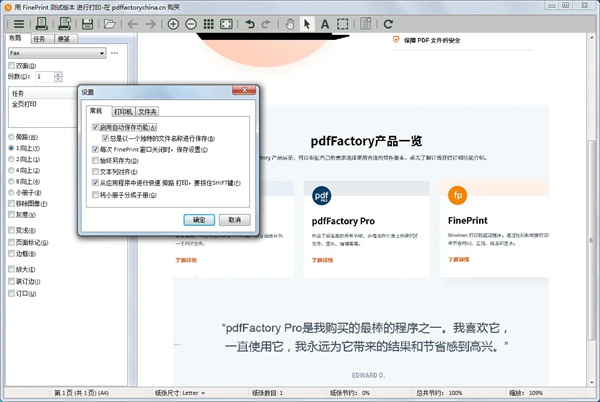
软件亮点
1、打印预览
带有编辑能力的全面打印预览。简单的添加空页,删除页面和重排打印任务。
2、节省墨水
提供选项把彩色文本转换为黑白,并跳过图像。
3、多页打印在一张纸上
在一张纸上打印 2, 4 或 8 页。
4、多个 FinePrint 打印机
能创建多个 FinePrint 打印机。允许创建多个不同配置的“虚拟打印机”例如,你可以有一个自动打印小册子的“小册子打印机”或者“信笺抬头打印机”不出现 FinePrint对话框,直接打印你的信笺抬头。
5、简单的服务器部署
在服务器上做为共享打印机安装来用于组和企业部署。
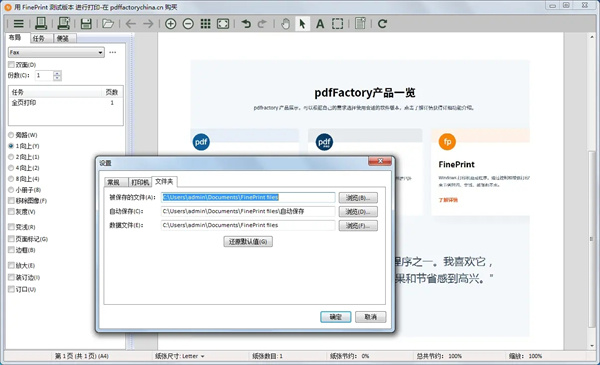
FinePrint绿色版功能介绍
一、双面及多面打印
你可以在打印FinePrint对话框中选择“双面”或1面到8面打印,这样一张纸就可以打印更多的内容,为你节省大量的纸张,一般情况如果我们要打印双面可多面得通过手工去处理,特别是打印一些小册子,得自己设计好,安排好页码,然后再一张一张地拼,一不小心可能还弄错页码及顺序,如果有了FinePrint你只需选中“预览”中的“小册子”,一切只需交给FinePrint来处理,让你打印小册子这类的操作变得轻松自如。
二、不打印图片为你省时省墨
有时我们可能会碰到只需要打印文字,图片是不必打印的,这样一般情况下得把图片删除然后打印,如果有了FinePrint你只需选择选中“移除图像”选项,打印机就只会把文本打印出来,图像却不会打印,是不是为你省墨省时了呢。
三、其他更强功能
水印,页眉页脚: 水印,页眉页脚选项允许文档用日期、时间、系统变量或当前文本来标记。
表单和信笺抬头: 让电子表单和信笺抬头的创建更简单。打印预览功能在你打印之前显示将要输出的内容,确认正确的顺序。
整合打印任务: 允许多个文档整合到一个打印任务。这在创建基于Web页的小册子等。
文件保存: 把页面或任务保存为 TIFF、JPEG、BMP、文本和FP 格式。
支持剪贴板: 所有的打印输出的文本,位图或元文件能复制到剪贴板。任何输出的文本能提取到文件中来搜索,或其他应用。
页面缩放: 允许把大的页面缩放到适合标准页面大小,如 Letter 或 A4。
可调页边距: 通过使用最大的可打印区域,调整页边距可以增加文本的大小,更有利于阅读。
装订线支持: 提供用于装订文档的装订线空间。
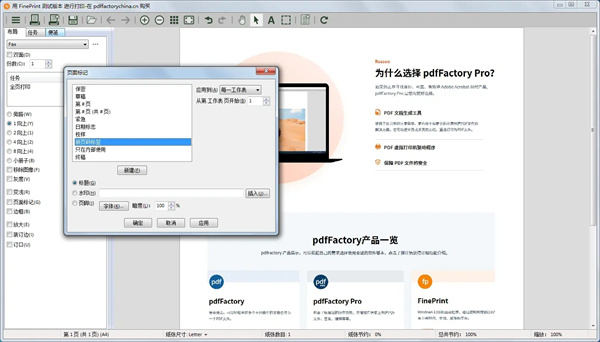
FinePrint绿色版使用教程
1、首先进入FinePrint官方版软件,如下图所示:
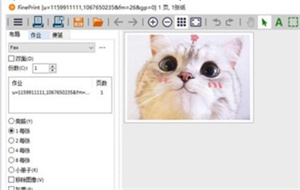
2、安装好了以后,我们打开你需要打印的文档或者图片等文件。点击【打印】功能按钮;

3、弹出了如下所示的打印窗口界面后,我们在选择打印机一栏中选择“FinePrint”;
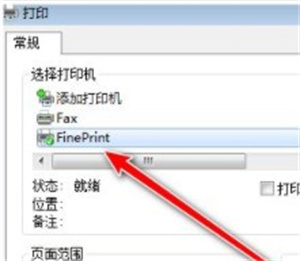
4、随后,打开如下所示的打印窗口界面;
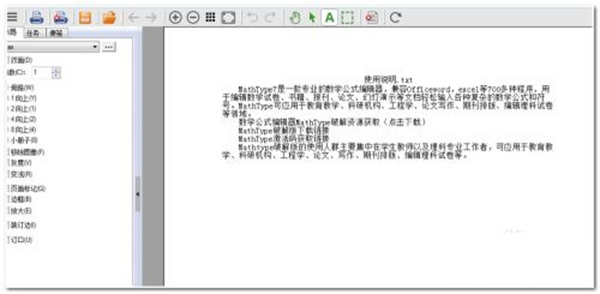
5、这时候你可以,调整打印的布局、任务、便签等参数进行设置。还可以利用工具栏上的工具执行放大、缩小、旋转、文本注释等操作;
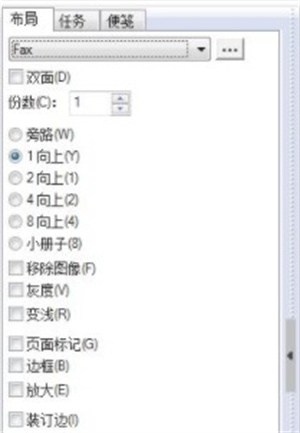
6、设置OK后,我们点击“打印”按钮,然后即可进行打印。
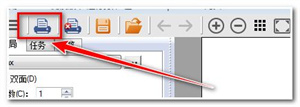
FinePrint绿色版常见问题
1、如何使用FinePrint?
步骤1:从应用程序的“打印”对话框中选择驱动程序,然后单击“打印”。等待预览窗口显示在步骤2中。
第2步:在预览窗口中设置布局选项,然后单击工具栏左侧的“打印”按钮。
2、我可以更改字体的大小吗?
字体大小受可用保证金金额的限制。 您可以通过将其设置为“无”来减少保证金控制中的保证金金额。 如果您使用的是浏览器,则可以在浏览器的“页面设置”对话框中关闭URL的打印。 这可能有助于增加可用保证金的数量。
3、如何复制位置?
我们在最近的FinePrint版本中移动了Copies命令的位置。 它位于页面狗耳朵上。
4、为什么小册子和2小册子的上边距和下边距都这么大?
这是由于整张信纸和半张纸之间的纵横比不同。半张信纸的宽度比全尺寸纸张高。这导致垂直空间更大。要解决此问题,您可以使用“FinePrint 2up letter”尺寸纸张,如果是选定的打印机,可以在FinePrint属性或应用程序的页面设置中选择。
5、打印网页时,为什么我的打印输出会在右侧切断?
通常可以通过减少浏览器的“页面设置”对话框中的边距来解决此问题。
6、使用软件时,为什么会出现打印速度慢的问题?
尝试卸载所有打印机然后重新安装它们,每次安装后使用进行测试。这应该可以解决问题。
7、快速打印?
如果要直接打印到打印机而不在FinePrint中预览,请在从应用程序打印时按住Shift键同时单击“打印”按钮。 这会将打印输出直接发送到您的打印机。









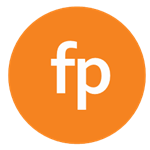

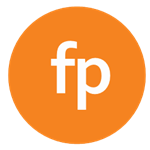











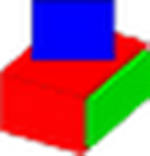
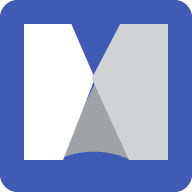


























 浙公网安备 33038202002266号
浙公网安备 33038202002266号